Historische rapporten voor IPCC Express FAQ
Inhoud
Inleiding
Dit document bevat de vaak gestelde vraag die betrekking heeft op historische rapporten in een Cisco Customer Response Solutions (CRS)-omgeving (versie 3.1 en hoger).
Raadpleeg de Cisco Technical Tips Convention voor meer informatie over documentconventies.
Hoe kan ik gebruikers toestemming geven om historische rapporten in CRS te bekijken?
A. De historische databases van het Cisco CRS-systeem bevinden zich op of de CRS-server of de historische rapportgegevensserver. Met het oog op het beheer van de databanken van het CRS-historisch rapport:
Configureer het maximale aantal client- en plannerverbindingen met de historische databases.
Configureer gebruikers voor historische rapporten.
historische gegevens zuiveren wanneer de omvang van de databases de maximale capaciteit benadert.
Synchroniseer gegevens op de CRS server databases en de Historical Report database server, als de Historical Report Database server gebruikt wordt om historische rapportagegegevens op te slaan.
Importeer historische gegevens uit gegevensbestanden. Deze gegevensbestanden worden gegenereerd als de historische database is ingedrukt en het aantal nieuwe historische records groter is dan de cache.
U moet bij de CRS-administratie zijn inlogd om de CRS-gegevensbank met historische rapporten te beheren. Voltooi deze stappen om gebruikers te machtigen historische rapporten in CRS te bekijken:
- Kies Gereedschappen > Historische rapportage in het menu CRA-beheer.
De webpagina van de Configuratie Historical Reporting Configuration verschijnt en toont het gedeelte Configuration voor de Databaseserver.
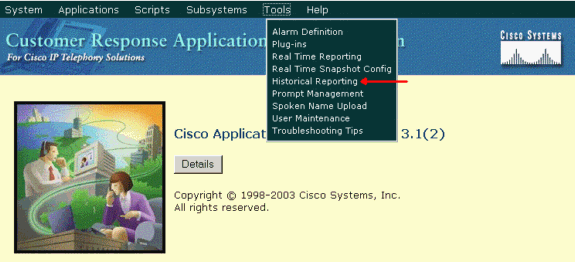
- Klik links op Gebruikersconfiguratie.
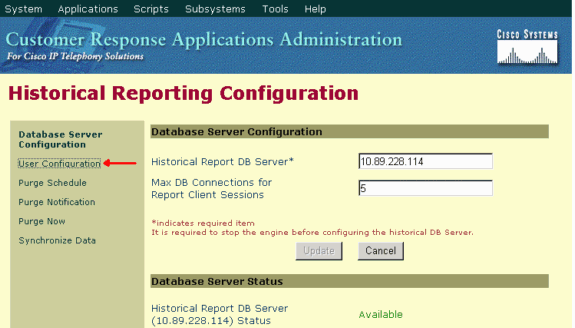
- Klik op User Configuration op de navigatiebalk voor historische rapportage. Het gedeelte User Configuration verschijnt en maakt een lijst van maximaal 75 Cisco CallManager-gebruikers.
- Selecteer de gebruiker waarvoor u historische rapportage wilt configureren door één van de volgende personen:
- Voer de zoekcriteria (zoals een gebruikersnaam) in het tekstveld Zoeken met zoekcriteria in en kies vervolgens de juiste gebruiker in de vervolgkeuzelijst.
N.B.: Als meer dan 75 gebruikers op Cisco CallManager zijn ingesteld, kunt u zoekactie gebruiken om gebruikers te vinden die niet worden weergegeven.
- Selecteer de gebruiker in de vervolgkeuzelijst.
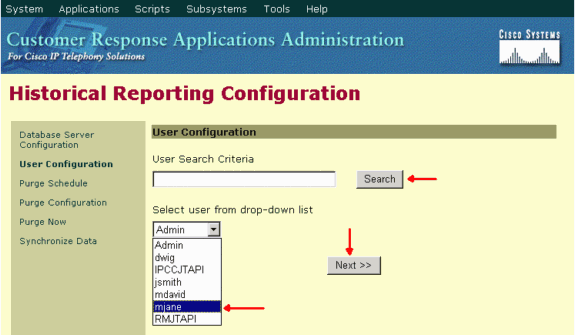
- Klik op Volgende. De gebruikersconfiguratie voor het gebruikersgebied verschijnt.
- Selecteer in de lijst Geïnstalleerde pakketten met rapportage het informatiepakket dat u voor de gebruiker wilt configureren en klik op >.
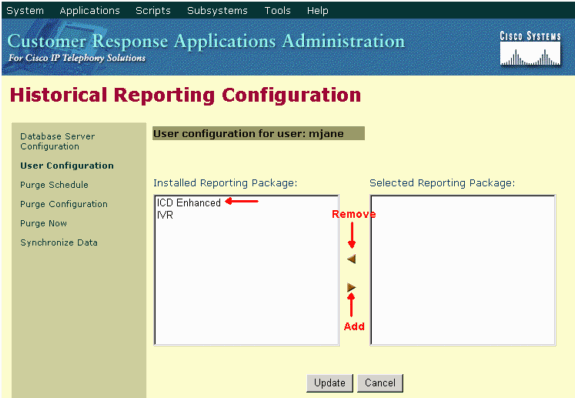
- Om rapportagepakketten voor de gebruiker te verwijderen, kiest u het rapportagepakket dat u in de lijst Geselecteerde pakketten wilt verwijderen en klikt u op <.
- Klik op Update.
Vraag. Hoe kan ik problemen oplossen bij het feit dat ik niet in staat ben in te loggen bij de historische toepassing van de Rapportage?
A. U kunt niet inloggen bij de Historische Rapportagetoepassing en deze foutmeldingen ontvangen:
Kan geen verbinding met database opzetten Controleer het logbestand op fout 5051
Inloggen op database mislukt. Vraag uw beheerder om de id en het wachtwoord van de gegevensbestand gebruiker te controleren dat dynamisch van de toepassingsserver wordt verkregen
Voer deze stappen uit om de SQL Verificatiemodus op de CRS-server te controleren:
Ga naar Start > Programma's > Microsoft SQL Server > Enterprise Manager.
Ga naar Microsoft SQL Server > SQL Server Group.
Klik met de rechtermuisknop op <Server_Name>\CRSSQL en kies vervolgens Properties.
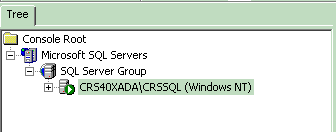
Klik op het tabblad Beveiliging.
Zorg ervoor dat alleen Windows is geselecteerd onder Verificatie. Als dit niet het geval is, moet u deze wijzigen in Windows Alleen verificatie.
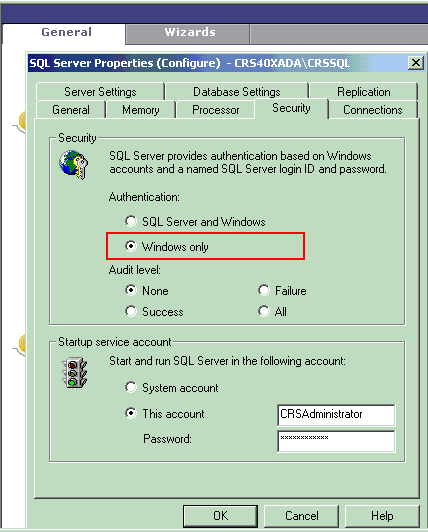
Voer vervolgens deze stappen uit om de toegangsrechten voor de CRS Historische Rapporterende gebruiker te controleren:
In de SQL Enterprise Manager gaat u naar Microsoft SQL Server > SQL Server Group > <Server_name>\CRSSQL > Security > Logins.
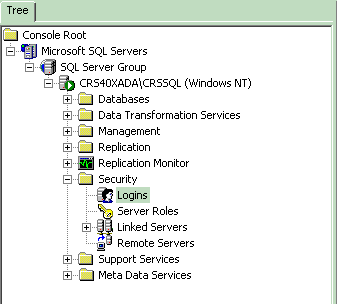
Klik in het rechter deelvenster met de rechtermuisknop op CiscoHistPortGebruiker en kies Eigenschappen.
Ga naar het tabblad General en zorg ervoor dat de standaarddatabase db_cra is.
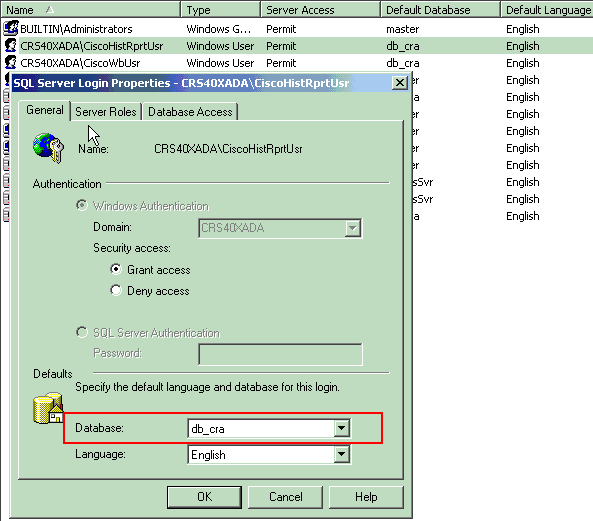
Ga naar het tabblad Database Access en zorg ervoor dat de db_cra database is ingeschakeld en openbare en db_eigenaar toestaat.
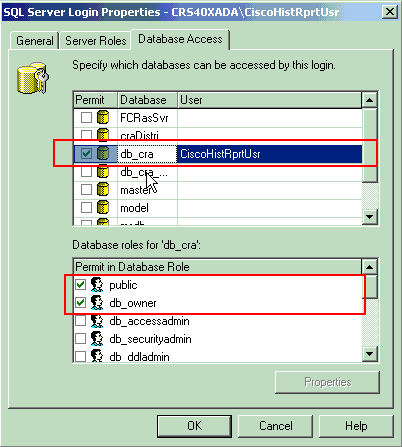
Als de gebruiker niet in staat is om in te loggen bij de Historische Rapportagetoepassing met het foutbericht. Er is een fout opgetreden tijdens het communiceren met de webserver. Controleer uw gebruikersid en wachtwoord en probeer het nogmaals, controleer deze items:
Controleer of de gebruiker geautoriseerd is om historische rapporten te bekijken zoals aangegeven in de voorgaande sectie.
Als een proxy-server is ingesteld op de browser van de PC, dan wordt dit bericht gezien. Schakel deze optie uit of maak een uitzondering voor de CRS Server.
Een firewall of ander beveiligingsapparaat kan de communicatie tussen de PC en de server blokkeren. U moet mogelijk de Windows Firewall uitschakelen of een uitzondering maken voor de CRS Server.
Voor Cisco Unified Contact Center versie 4.x en later, bevestig dat u genoeg licenties voor historische rapportagesessies hebt ingesteld onder System > System-parameters. Scrolt neer en zoek naar Aantal de sessielicenties van de HR, en als de waarde nul of minder dan de gewenste waarde is, verhoog de waarde. Het aantal vergunningen voor HR - sessies beperkt de gelijktijdige toegang tot de historische rapportage. U kunt deze oplossing ook gebruiken wanneer u de fout ontvangt Alle beschikbare licenties zijn in gebruik door andere clientmachines. Probeer het later opnieuw en controleer het logbestand op fout 5116 tijdens het uitvoeren van historische rapporten.
Opmerking: Het verhogen van het aantal kan van invloed zijn op de prestaties van de server wanneer meerdere gebruikers gelijktijdig historische rapporten raadplegen.
Q. Hoe voeg ik historische rapportage voor een bepaalde gebruiker toe of vorm?
A. U kunt gebruikers die op Cisco CallManager zijn geconfigureerd toestaan om geïnstalleerde historische CRA-rapportagepakketten te gebruiken.
Raadpleeg het gedeelte Gebruikers configureren voor historische rapportage van het beheren van de Cisco CRA Historische Rapport-databases om de configuratie te volgen.
Vraag. Hoe kan ik de kwestie van verkeerde tijdzone in de Historische Rapportage oplossen?
A. Om de kwestie op te lossen, moet u de ingang van de TimeZoneInformation registratietabel op de juiste instellen.
Gerelateerde informatie
Contact Cisco
- Een ondersteuningscase openen

- (Vereist een Cisco-servicecontract)
 Feedback
Feedback